La sauvegarde de vos données Outlook Express est une tâche importante, surtout si votre ordinateur tombe en panne ou si vous souhaitez les transférer sur votre nouvel ordinateur. Dans cet article, j'explique comment sauvegarder facilement toutes les informations d'Outlook Express (Messages, Carnet d'adresses et Paramètres du compte de messagerie) et la façon de le restaurer (ou de le transférer) facilement vers un autre Windows XP basé l'ordinateur.
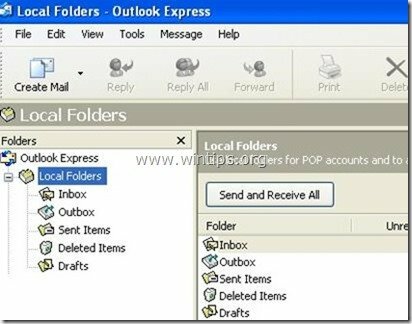
Partie 1: Comment sauvegarder les messages électroniques Outlook Express
Partie 2: Comment restaurer les messages électroniques Outlook Express
Partie 3: Comment sauvegarder le carnet d'adresses Outlook Express (contacts)
Partie 4: Comment restaurer le carnet d'adresses Outlook Express (contacts)
Partie 5: Comment sauvegarder les comptes de messagerie Outlook Express
Partie 6: Comment restaurer les comptes de messagerie Outlook Express
Partie 1: Comment sauvegarder les messages de messagerie Outlook Express
Tous les messages électroniques Outlook Express sont conservés par défaut dans un seul dossier nommé "
Outlook Express" sous votre profil actuel (Your_Username) à l'intérieur de cet emplacement :- C:\Documents et paramètres\
\Paramètres locaux\Application Data\Identities\{ }\Microsoft\
par exemple. "C:\Documents and Settings\Admin\Local Settings\Application Data\Identities\{D8F3C66E-965E-41AE-8A23-A58460ABAE00}\Microsoft\Outlook Express”
Donc, si vous souhaitez sauvegarder vos e-mails à partir d'Outlook Express, copiez simplement le "Outlook Express" dossier trouvé (par défaut) dans le chemin ci-dessus. Le chemin ci-dessus est le chemin par défaut où Outlook Express stocke vos dossiers de messagerie et vos messages. *
* Noter: Avant de copier le "Outlook Express" dans votre emplacement de sauvegarde, c'est une bonne idée de confirmer le "Outlook Express” stocker l'emplacement du dossier sur votre ordinateur. Si tu veux faire ça :
Comment confirmer l'emplacement du dossier de stockage Outlook Express
1. Ouvrez Outlook Express et dans le menu principal allez à "Outils” > “Options”.
![Outlook-Express-Tools-Options_thumb[1] Outlook-Express-Tools-Options_thumb[1]](/f/9d14c44d643b6fbf12766db44c3e2f3d.jpg)
2. À "Maintenanceonglet ", appuyez sur la touche "Dossier de stockage” pour voir où Outlook Express stocke vos fichiers.
![Outlook-Express-Store-Folder_thumb[2] Outlook-Express-Store-Folder_thumb[2]](/f/ebc2ee97917118878633c7cff4e15ea9.jpg)
![k5dozlxm_thumb[8] k5dozlxm_thumb[8]](/f/fb3b029baf96d98df6c2e1b1c5df5968.jpg)
Partie 2: Comment restaurer les messages de messagerie Outlook Express
Pour restaurer vos messages électroniques Outlook Express à partir d'une sauvegarde effectuée en utilisant le processus décrit à partie 1 :
1. Exécutez Outlook Express et laissez le programme créer un nouveau profil.
2. Dans le menu principal d'Outlook Express, accédez à "Déposer” > “Importer" et sélectionnez "messages”.
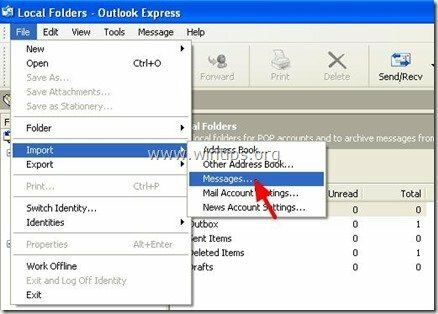
3. À "Sélectionnez le programme" fenêtre sélectionnez "Microsoft Outlook Express 6" et appuyez sur "Suivant”.
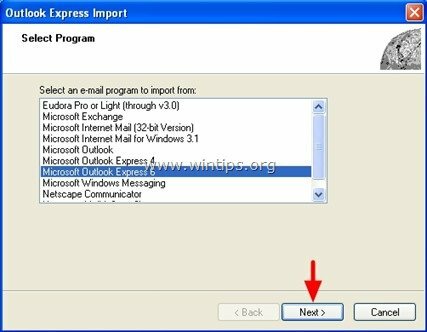
4. Sélectionnez « Identité principale » sous le «Importer du courrier à partir d'une identité OE6" et appuyez sur "d'accord’.
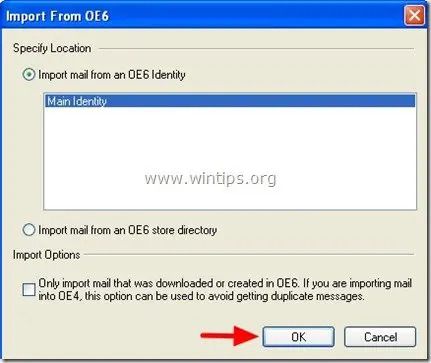
5. Au « Emplacement des messages« Appuyez sur la fenêtre »Parcourir”.
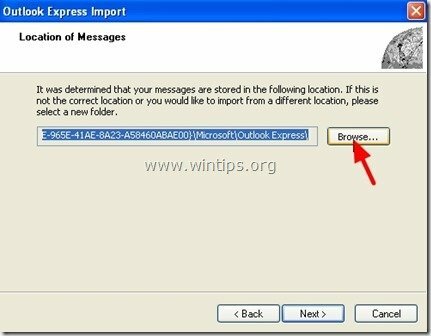
6. Accédez à votre emplacement de sauvegarde (par exemple "Mes documents\Sauvegarde"), sélectionnez le "Outlook Express« dossier de sauvegarde et appuyez sur »d'accord”.
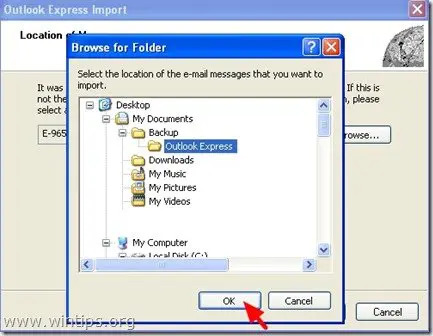
7. Presse "Suivant”.
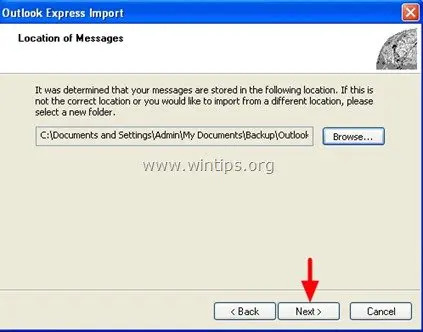
8. Sélectionnez "Tous les dossiers” pour importer les messages Outlook Express de tous tondossiers Outlook Express ou sélectionnez un dossier individuel à partir duquel importer des messages et appuyez sur "Suivant”.
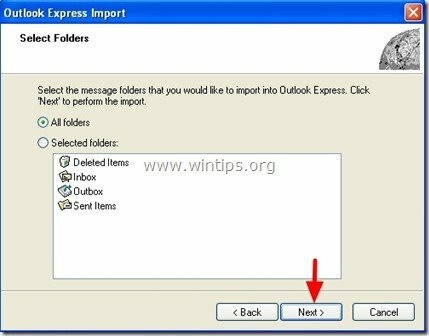
9. Attendez maintenant que le processus d'importation soit terminé et appuyez sur "Finir» dans la fenêtre d'information.
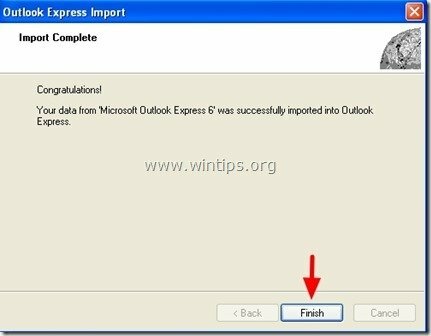
Vous avez terminé!
Partie 3: Comment sauvegarder Outlook Express Carnet d'adresses
Méthode 1
Pour sauvegarder votre carnet d'adresses Outlook Express, copiez simplement le "Carnet d'adresses” dossier trouvé dans ce chemin (par défaut):
- C:\Documents et paramètres\
\Données d'application\Microsoft\
par exemple. "C:\Documents and Settings\Admin\Application Data\Microsoft\Carnet d'adresses
Méthode 2
Une autre façon de sauvegarder votre carnet d'adresses Outlook Express (contacts) est d'utiliser le "Exportation” à partir d'Outlook Express. Pour faire ça:
1. Dans le menu principal d'Outlook Express, allez à "Outils” > “Carnet d'adresses”
![Outlook-Express-Tools-Address-Book_thumb[1] Outlook-Express-Tools-Address-Book_thumb[1]](/f/64da0d66a4dfd0b2387a7b054db74986.jpg)
2. À "Carnet d'adresses" menu naviguer jusqu'à "Déposer” > “Exportation” > “Carnet d'adresses (WAB)”
![Adresse-Book-Export-WAB_thumb[2] Adresse-Book-Export-WAB_thumb[2]](/f/a0d17b4209f324ba59e0ce6de0b76c86.jpg)
3. Spécifiez l'emplacement (par exemple, votre emplacement de sauvegarde) et le nom de fichier pour le fichier de carnet d'adresses exporté et cliquez sur "Sauvegarder”.
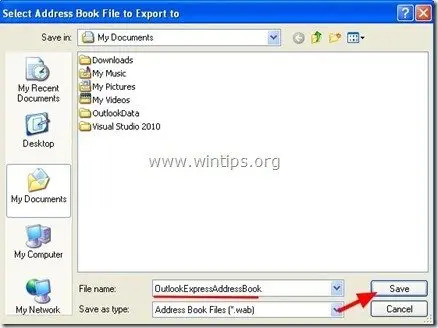
Partie 4: Comment restaurer Outlook Express Carnet d'adresses
1. Dans le menu principal d'Outlook Express, allez à "Outils” > “Carnet d'adresses”.
![Outlook-Express-Tools-Address-Book_thumb[1] Outlook-Express-Tools-Address-Book_thumb[1]](/f/25d8e721a0e03935b801d9996e8333dd.jpg)
2. À "Carnet d'adresses" menu naviguer jusqu'à "Déposer” > “Importer” > “Carnet d'adresses (WAB)”
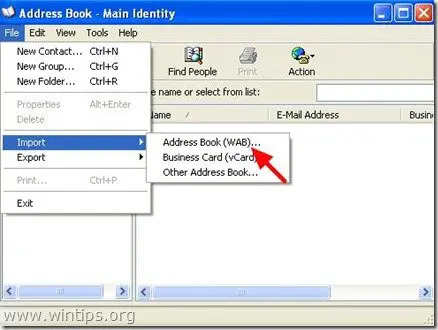
3. Sélectionnez le fichier de carnet d'adresses à partir duquel importer (par exemple "Admin.wab") et cliquez sur "Ouvert”.
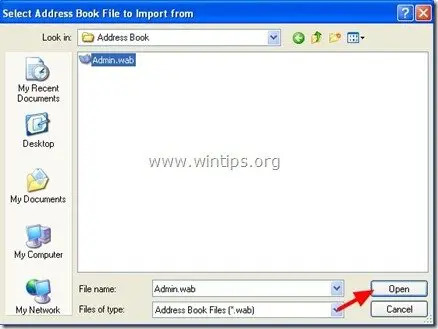
5. Attendez que le processus d'importation soit terminé et vous avez terminé !
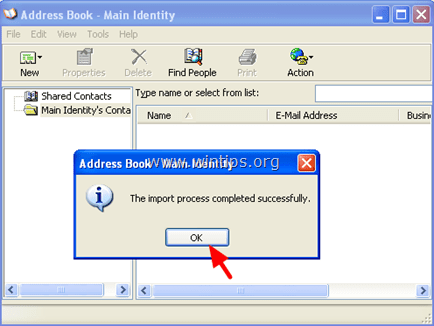
Partie 5: Comment sauvegarder Outlook Express Paramètres du compte
Pour sauvegarder les comptes de messagerie Outlook Express, vous pouvez utiliser l'assistant d'exportation de compte à partir du programme Outlook Express.
Pour exporter les paramètres de votre compte Outlook Express :
1. Ouvrez Outlook Express et accédez à "Outils” > “Comptes”.
![Outlook-Express-Tools-Accounts_thumb[1] Outlook-Express-Tools-Accounts_thumb[1]](/f/7c7fc8dc7330b17362e2428561e8908e.jpg)
2. À Comptes Internet fenêtre à la "Posteronglet " sélectionnez le compte de messagerie que vous souhaitez exporter et cliquez sur le "Exportation" bouton".
![Outlook-Express-Export-Account_thumb[1] Outlook-Express-Export-Account_thumb[1]](/f/49c50db3be7a6e7e671c083dac665c54.jpg)
3. Spécifiez l'emplacement (par exemple votre emplacement de sauvegarde) et le nom de fichier pour le fichier de compte exporté (par exemple "MailAccount.iaf") et cliquez sur "Sauvegarder”.
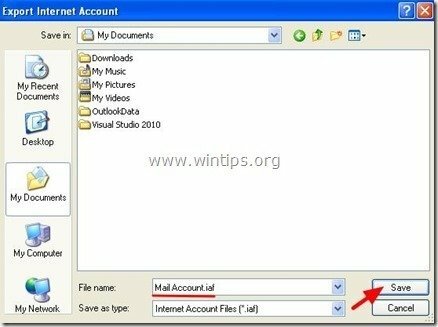
Partie 6: Comment restaurer Outlook Express Paramètres des comptes
Pour restaurer les comptes de messagerie Outlook Express, vous pouvez utiliser l'assistant d'importation de compte à partir du programme Outlook Express.
Pour importer les paramètres de votre compte Outlook Express :
1. Ouvrez Outlook Express et accédez à "Outils” > “Comptes”.
![Outlook-Express-Tools-Accounts_thumb[1] Outlook-Express-Tools-Accounts_thumb[1]](/f/b0bdbeb6a76389f1edb5c652cc5b5cff.jpg)
2. À Comptes Internet fenêtre à la "Posteronglet ", appuyez sur la touche "Importer" bouton.
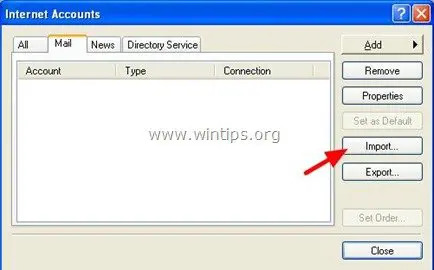
3. Sélectionnez le fichier de compte exporté à partir de votre sauvegarde (par exemple "MailAccount.iaf") et appuyez sur "Ouvert”.
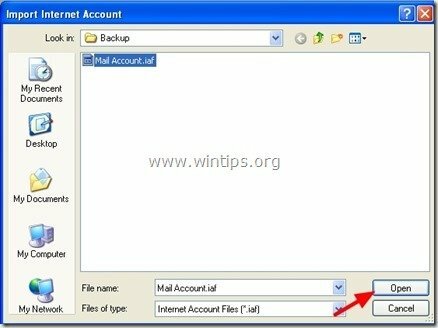
4. Enfin fermer "Comptes Internet" fenêtre d'options et vous êtes prêt !
Question?
Si je suis la sauvegarde et la restauration des étapes 1 et 2 sur un système Windows XP sur un disque dur externe, pourrai-je connecter ce disque dur à un autre ordinateur avec un système d'exploitation différent pour restaurer les fichiers de sauvegarde pour afficher le fichier de sauvegarde sur un autre ordinateur qui n'a pas de système d'exploitation XP Système?
par exemple. Windows 7 ou Windows 10 ?
Merci si vous pouvez répondre à ma question.
Richard
Guillaume J. Réserver
17 août 2016 @ 4:27 am
J'ai trouvé ce dont j'avais besoin. Cela a pris du temps, mais je l'ai eu et je suis un campeur très heureux! Plutôt que de laisser un don plus important, j'en laisserai un plus petit presque chaque fois que je reçois quelque chose que je peux utiliser sur votre site. Merci WJR